A.
Mengenal
Sketchup 2008
Sketchup
adalah program aplikasi 3d yang banyak digunakan untuk membantu pembuatan atau
perencanaan suatu bangunan. Salah satu kelebihan dari program ini adalah
interface Google Sketchup ini dibuat secara simple sehingga mudah digunakan.
Disini kita akan bersinggungan dengan metode pembuatan perencanaan suatu bangunan yang hingga saat ini sangat bermanfaat bagi para arsitektur.
Disini kita akan bersinggungan dengan metode pembuatan perencanaan suatu bangunan yang hingga saat ini sangat bermanfaat bagi para arsitektur.
B.
Lembar
Kerja Google Sketchup 2008
Sebelum mulai memasuki pembahasan Google Sketchup, ada baiknya kita mengenal lebih dahulu bagaimana tampilan Sketcup itu, beserta beberapa istilah-istilah umum yang akan digunakan dalam membuat grafis. Beberapa istilah umum yang diberikan pada gambar di bawah ini akan banyak digunakan dalam pembahasan selanjutnya, sehingga akan lebih baik bila kita melafalkannya dengan baik.
Unsur-unsur
utama layar Google Sketchup 2008
- Title Bar, menampilkan judul program dan dokumen aktif atau nama file dari lembar kerja yang aktif.
- Menu Bar, adalah sederetan menu-menu yang terdapat dalam Google Sketchup.
- Toolbar, merupakan sederetan tool-tool (gambar) yang mewakili perintah dan berfungsi untuk mempermudah dan mengefisienkan pengoprasian program.
- Drawing Area, adalah area kosong yang berfungsi untuk area menggambar.
- Status Bar, digunakan untuk memuat informasi mengenai tool yang sedang digunakan atau sedang aktif.
C. Perintah Dalam Google Sketchup 2008
Cara membuat garis:
1.
Klik icon line
pada layar (atau tekan
“L” pada keyboard)
2.
Klik pada layar sebagai titik pertama
3.
Ketik panjang garis sesuai sumbu yang diinginkan.
4.
Tekan enter pada keyboard.
Rectangle
adalah perintah yang digunakan untuk membuat obyek persegi
empat dengan ukuran yang dikehendaki.
Cara:
1.
Ketik “R” pada keyboard.
2.
Pilih dan klik titik awal pada layar.
3.
Ketik (ukuran horizontal),(ukuran
vertical) enter. Masalnya 30,50 Enter.
4.
Tekan spasi untuk menyelesaikan
perintah.
·
Arc
adalah perintah yang
digunakan untuk membuat obyek lengkung.
Cara:
1.
Ketik “A” pada keyboard.
2.
Pilih titik pertama, kedua dan ketiga
pada layar.
Circle
adalah perintah yang
digunakan untuk membuat obyek lingkaran dengan radius (Jari-jari) yang
direncanakan.
Cara:
1.
Ketik “C” pada keyboard.
2.
Klik
tempat lingkaran.
3.
Ketik radius yang diinginkan. Enter
Text
adalah perintah yang
digunakan untuk membuat tulisan pada Google Skethup.
Cara:
1.
Tekan tombol icon text pada layar Google
Skethup.
2.
Ketik Text yang diinginkan.
3.
Klik Place
4.
Klik tempat text yang kita inginkan.
· Erase
adalah perintah yang digunakan untuk menghapus Obyek.
Cara:
1.
Ketik “E” pada keyboard.
2.
Pilih Obyek yang akan dihapus.
Cara:
1.
Pilih Obyek yang dipindahkan.
2.
Ketik “M” pada keyboard.
3.
Klik pada titik acuan pertama.
4.
Klik pada titik acuan kedua(ukuran).
·
Mirror
adalah perintah yang digunakan untuk mencerminkan suatu obyek dengan
sumbu tertentu.
Cara:
1.
Pilih
obyek yang akan dicerminkan.
2. Klik
kanan pada obyek
3. Pilih
flip along, dan pilih sumbu yang kita inginkan.
·
Offset
adalah perintah yang
digunakan untuk membuat garis atau kurve parallel yang sejajar pada obyek
dengan jarak tertentu dan arah tegak lurus.
Cara:
1.
Ketik
“F” pada keyboard.
2. Tentukan
sisi obyek dan arah Offset (kedalam atau keluar).
3. Ketik
jarak yang dikehendaki, Enter.
Cara:
1.
Pilih Obyek yang digandakan
.
2.
Ketik “M” pada keyboard.
3.
Klik pada titik acuan pertama.
4.
Tekan Ctrl pada keyboard
5.
Klik pada titik acuan kedua(ukuran)
Enter.
·
Rotate
adalah perintah yang
digunakan untuk memutar obyek dengan sumbu dan sudut yang dapat kita tentukan.
Cara:
1.
Pilih Obyek yang diputar.
2.
Ketik “Q” pada keyboard.
3.
Klik pada titik sumbu.
4.
Ketik sudut, Enter.
· Skala
adalah perintah yang
digunakan untuk memperbesar atau memperkecil obyek.
Cara:
1.
Pilih Obyek yang di skala.
2.
Ketik “S” pada keyboard.
3.
Klik dan geret titik skala sesuai
keinginan (atau ketik skala yang kita inginkan, misalnya 2 untuk pembesaran
obyek 2x)
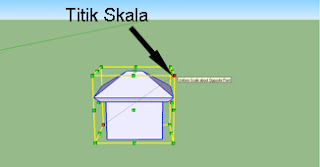
Nah, itulah beberapa tool yang sering kita gunakan dalam google sketchup. Semoga bermanfaat!!!!









































please ya Gan, tolong kasih tao bgmn caranya menentukan skala perbandingan pada gambar, untuk gambar kerja utamanya. misal skala gambar 1: 30, nah bagamna cara membuatnya..., haturnuhun, 085101196564
BalasHapusMaaf gan,, sudah lama nih aku baru sempat balas chat,,, kalo sya pribadi untuk gambar tetap pakai satuan cm,,, misal di lapangan 100 cm ya di gambar sya buat 100 cm juga,, mungkin yg ms. herman maksudkan itu teknis printya ya??? sya biasanya pakai autocad, dgn skala kertas gmbar,,, juga bisa melalui layout.
BalasHapusanjing
BalasHapustai
BalasHapussemangat terus bikin kontenya bg....
BalasHapusjangan putus asa..ilmunya sangat bermanfaat,jangan hiraukan perkataan org bg...salam dari civil unram
makasih sudah share
BalasHapussolder infrared